Программное обеспечение для принтеров ведущих брендов
Управление принтером в большинстве случаев осуществляется с соответствующего управляющего устройства – персонального компьютера, ноутбука, даже телефона, если есть соответствующие технологии. Однако такое управление возможно лишь при наличии соответствующего драйвера для управления. Именно он позволяет КП взаимодействовать с периферией. В абсолютном большинстве случаев программное обеспечение для принтеров HP скачивают бесплатно.
Инсталляция программного обеспечения
Компьютер не может содержать все драйверы, необходимые для работы со всеми видами периферии. А поэтому при подключении нового устройства необходимо скачать бесплатно и установить программное обеспечение для Epson , Canon, Deskjet F2200 и так далее. Найти ПО можно на сайте производителя и на многочисленных вспомогательных сайтах, призванных распространять программы.

Принтер Epson
Различают 2 вида инсталляции – обычную и выборочную. В первом случае устанавливаются все компоненты, требуемые для работы, во втором осуществляют выборочное инсталлирование, если во время эксплуатации «родное» ПО было утрачено.
Для обычной используется компакт-диск с драйвером для Canon , Epson, Deskjet 2510 series или флешка.
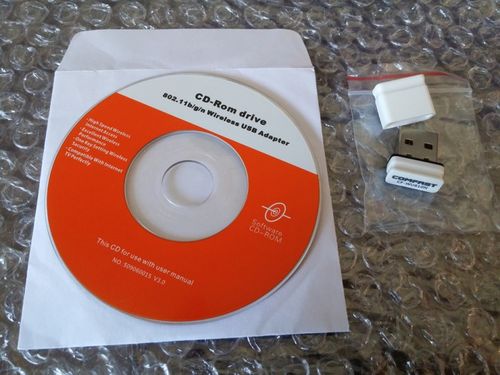
Компакт-диск с драйвером и флешка
Порядок действия следующий.
- Подключают HP-принтер к компьютеру, вставляют компакт-диск – как правило, он входит в комплект поставки.
- В открывшемся окне выбирают язык, если есть такая возможность, просматривают руководство пользователя и соглашаются с условиями.
- Выбирают «Обычная установка» и нажимают на кнопку «Далее».
- После окончания инсталляции появляется запрос о печати тестовой страницы. Рекомендуется не отказываться и убедиться в том, что подключенный аппарат работает. Если качество печати устраивает пользователя, то нажимается кнопка «Да», если нет, то нажимает «Нет» для выполнения повторного теста.
- Некоторое программное обеспечения – линейка Самсунг, например, включает также возможность зарегистрироваться в качестве постоянного пользователя. Если потребитель хочет стать постоянным пользователем компании Самсунг, то отмечет соответствующий флажок и нажимает кнопку «Готово». При этом открывается веб-сайт компании Самсунг.

Если аппарат после инсталляции драйвера работает неправильно, необходимо переустановить ПО. Для этого выбирается позиция «Переустановка программного обеспечения принтера».
Выборочная установка
Таким образом устанавливают отдельные компоненты. Выборочная установка программного обеспечения возможна для HP -принтера любой марки: Canon , Epson. Порядок действий почти такой же.
- Подключают машину к ПК, вставляют диск с ПО.
- В открывающемся окне выбирают язык и подтверждают выбор. Просматривают руководство пользователя и соглашаются с условиями.
- Затем выбирают пункт «Выборочная установка».
- Выбирают аппарат из списка, подтверждают, нажав кнопку «Далее», а затем в окне выбирают компоненты, которое необходимо установить.
- После инсталляции предлагается выполнить тестовую печать, если в этом нет нужды, нажимают «Нет».

Принтер Canon
Переустановка системы
Всегда может возникнуть необходимость в инсталляции драйверов на новую периферию, к которой нужны установочные диски. В домашних условиях такое редко происходит, но в небольших офисах, где техника меняет своих владельцев достаточно часто, увы, каждый следующий пользователь рискует остаться без необходимого драйвера.
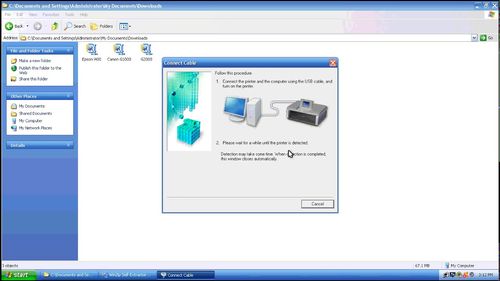
Программное обеспечение для принтера Canon или Epson всегда можно бесплатно скачать с сайта производителя, если у ПК имеет доступ в интернет.
- В поле поиска вводят название принтера. Лучше полное название и номер модели: Canon Рixma, Deskjet 2510 series или Deskjet F Из найденного списка выбирают наиболее подходящие для этой модели ПО. Рекомендуется для начала посетить собственно сайт производителя.
- Выполняется загрузка требуемого приложения при условии, что оно совместимо с операционной системой, установленной на компьютере.
- Затем HP -принтер подключают к компьютеру и включают. Как правило, происходит автоматическая инсталляция скачанного драйвера при включении соответствующей модели. Выполняется загрузка по пошаговой инструкции в открывшемся окне.
- После инсталляции компьютер рекомендуется перезагрузить.
- Выбрав иконку требуемого оборудования, нажимают кнопку «Настроить». Здесь подбирают необходимые параметры печати подключенной HP –машины.
- Обязательно проводится тестовая печать. Если ее результаты неудовлетворительны, необходимо пересмотреть настройки. На видео – настройка драйвера для аппарата Canon Рixma.
